如何在Linux中创建别名和使用Alias命令
你厌倦了一遍又一遍地键入相同的命令吗?不幸的是,作为系统管理员,我们不可避免地重复使用相同的命令。
Bash别名是一种用新命令补充或覆盖Bash命令的方法。因此,您可以通过为最常用的命令创建别名来节省时间。
Linux中的Alias是什么?
别名是用户为执行另一个通常更复杂的命令或命令组而创建的自定义命令。
因此,它是引用命令的快捷方式。换句话说,别名是一个快捷命令,它的功能与我们编写整个命令的功能相同。
例如,您可以设置别名
tgz作为的快捷方式
tar xvzf命令
您发现创建别名非常有帮助,可以让您的命令行生活更轻松。
列出当前定义的别名
只需执行
别名命令
别名

在上面,您可以看到为用户定义的默认别名。例如,正如您所看到的,执行
陆上通信线相当于跑步
ls-alF.
您可以使用这样的别名创建任何东西,从简单的快捷方式到强大的自定义命令。
如何在Linux中创建别名
在Linux中创建别名非常容易。语法如下:
别名alias_name=
'命令_运行'
代码语言:
JavaScript
(
javascript
)
- 从开始
别名命令
- 然后键入要创建的别名的名称
- 添加一个
=标志,两侧都没有空格
=
- 然后键入希望别名在运行时执行的命令。这可以是一个简单的命令,也可以是命令的强大组合。
您可以在工作时在命令行中输入它们,也可以将它们放在启动文件中,例如
.bashrc文件,所以每次登录时它们都可用。
Linux中的别名可以直接在shell中设置,如下所示:
别名ll=
'ls-alF'
代码语言:
JavaScript
(
javascript
)
当
陆上通信线命令运行时,该命令将使用别名和
-alF选项
请注意,在Linux中以这种方式设置别名仅适用于shell会话的生命周期。当shell关闭时,别名将丢失。
应该使用shell配置文件使别名在shell会话和重新启动过程中保持不变。对于Bash来说,这是
.bashrc文件
这个
.bashrc文件位于您的主目录中。因此,在文本编辑器中打开该文件:
vim~/.bashrc
现在,在文件中找到要保存别名的位置。例如,可以将它们添加到文件的末尾:
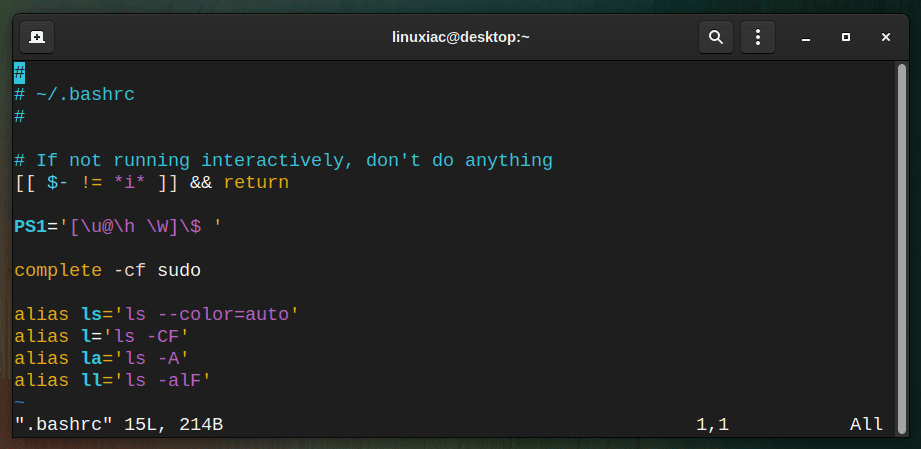
保存文件。新的别名会在下一个终端会话中自动加载。
但是,如果要在当前会话中使用它们,请重新加载
.bashrc使用以下命令创建文件:
源~/.bashrc
如何在Linux中删除别名?
您可以使用
unalias命令,使用以下语法删除Linux中的别名:
unalias
[alias_name]
代码语言:
CSS
(
css
)
例如,假设我们有一个名为
计数,用于统计当前目录中的文件数。
要删除它,我们需要执行:
unalias计数
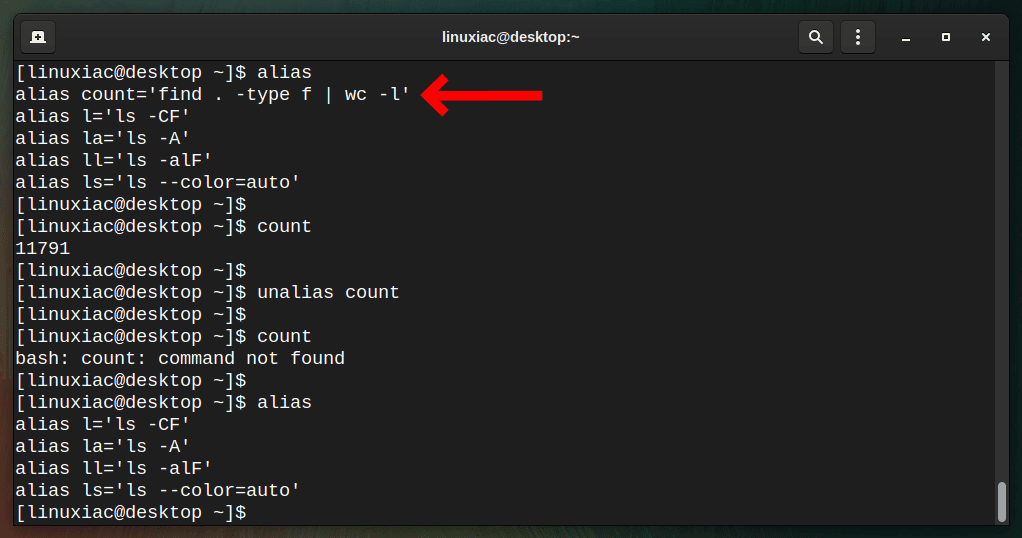
当然,如果别名保存在
.bashrc文件,我们需要删除定义它的行。
如果我们想一次删除所有现有的别名,我们可以使用以下命令:
unalias-a
结论
虽然这个Linux别名是一个简单的生活质量更改,但您可以将同样的概念应用于日常工作中可能必须常规使用的长而复杂的命令。
因此,现在您可以考虑使用最多的命令,并在shell中为它们创建快捷方式。
有关的更多信息
别名命令,请参阅其手册页。
Neovim 0.10文本编辑器:新增和更改
Neovim是一款基于Vim的开源终端文本编辑器,旨在实现快速高效的编码,以其速度、灵活性和广泛的定制选项而闻名,它发布了最新的0.10版本。更新包含许多新功能、改进和突破性的更改,所以让我们来看看它们。 Neovim 0.10的新增功能 Neovim 0.10对其默认配色方案进行了急需的彻底改革,解决了可访问性和美学问题。旧的颜色虽然怀旧,但也带来了可访问性问题。新方案旨在提高可读性和美观性,尤
Linux Traceroute命令,并举例说明
Traceroute是一个命令行实用程序,用于打印数据包到达另一台主机所用的路由(或跃点)。它用于网络诊断。 顾名思义 追踪路线 是在IP网络中跟踪从源到目的地的IP路由,使管理员能够更好地解决连接问题。 这个 追踪路线 命令不仅会告诉您是否有连接,还会指出问题的确切位置以及为什么会发生这种情况。 Traceroute为您提供有关数据到达目的地的路径的完整信息。例如,假设您的计算机(来源)位于加利
如何在Windows中更改监视器1和2
在Windows 10和11中,您可以重新排列连接到计算机的多个显示器,以反映其物理排列。同样,您也可以将任何监视器配置为主显示器。以下是如何更改显示器1和2的位置,以及如何在Windows多显示器设置中设置主显示器。 如何在Windows上更换监视器1和2 双显示器设置中的一个常见问题是,当您需要将鼠标光标移动到屏幕的错误一侧时,才能到达第二个显示器。您可以通过重新排列显示器以反映显示器的物理布
如何在 VirtualBox 上安装 Ubuntu?
在 VirtualBox 上安装 Ubuntu是时代的需要。我们可以出于多种原因创建Ubuntu 虚拟机。所有这些从根本上都与共享相同基本硬件但也支持不同执行环境的能力有关。由于所有这些原因,许多人转向在 VirtualBox 上下载 Ubuntu并使用它。 在本文中,我们将讨论立即安装 Ubuntu VirtualBox而不会出现任何问题所需的有效步骤。 在 VirtualBox 上安装 Ubu
如何在Linux中使用man命令
理解每个Linux命令的细微差别对于新手和经验丰富的用户来说都是一项艰巨的任务。然而,一个突出的工具作为一个重要的资源是人的命令。以下是您需要了解的关于Linux上的man命令的所有内容,包括如何使用它,以及如何在完成后摆脱它的控制。 Linux中的man命令是什么? man命令是“manual”的缩写,是Linux不可或缺的命令。它作为一个内置文档系统,提供有关其他Linux命令、函数和配置文件





